Desenmascarando Fake News: Cómo instalar y usar InVID

La evolución de las redes sociales y el internet ha permitido a las personas y empresas compartir una gran cantidad de contenido, algunos de los cuales pueden ser utilizados para difundir noticias falsas o desinformación. Una de las claves para investigar este material es tratar de encontrar evidencia de que la misma imagen/video haya sido utilizada antes, a menudo en un contexto no relacionado. Este artículo muestra cómo verificar fácilmente esto mediante el uso del Plugin de Verificación InVID.
¿Qué es el Plugin de Verificación InVID?
Aunque el plugin fue diseñado originalmente para ayudar a los periodistas a verificar contenido en las redes sociales y mejorar las capacidades de verificación y desmentido para sus usuarios, también puede ser utilizado por cualquier persona interesada en verificar imágenes o videos. Cada vez más empresas tienen expertos en redes sociales en su personal que necesitan herramientas para detectar noticias falsas y detectar medios falsos que puedan dirigirse a ellos. La herramienta también podría ser utilizada para generar conciencia o capacitar a las personas para que aumenten sus habilidades en la detección de manipulación de medios.
El Plugin de Verificación InVID, o Toolkit, es proporcionado por los proyectos europeos InVID y WeVerify. Ambos proyectos han recibido financiamiento del Horizon 2020: Programa de Investigación e Innovación de la UE.
Características del Plugin de Verificación InVID
Las características de este plugin son:
- Obtener información contextual sobre videos de Facebook y YouTube.
- Realizar búsquedas inversas de imágenes en múltiples servicios: Google, Bing, Baidu, Yandex, TinEye y Reddit.
- Fragmentar videos de varias redes sociales: Facebook, Instagram, YouTube, Twitter, Dailymotion.
- Ampliar y explorar fotogramas clave e imágenes utilizando una lupa.
- Leer metadatos de videos e imágenes.
- Verificar derechos de autor de videos.
- Aplicar filtros forenses a las imágenes.
- Realizar consultas en Twitter de manera más eficiente a través de intervalos cronometrados y varios filtros.
Cómo instalar el Plugin de Verificación InVID
Esta herramienta funciona como un complemento de Chrome o Firefox. Desde la página de inicio del Plugin de Verificación InVID, selecciona Chrome o Firefox. Elegimos Firefox para este tutorial (Figura A), pero los pasos de instalación son los mismos para Chrome.
 Cómo personalizar las estrellas en Gmail para organizar tus correos electrónicos
Cómo personalizar las estrellas en Gmail para organizar tus correos electrónicosFigura A
Una vez descargado el complemento, ve a la carpeta donde se guardó y extrae el archivo .zip (Figura B), luego descomprímelo.
Figura B

Haz doble clic en el archivo .xpi para abrirlo en Firefox o Chrome. Dependiendo de cuál sea tu navegador predeterminado, es posible que necesites hacer clic derecho en el archivo .xpi y seleccionar "Abrir con" y luego elegir Firefox o Chrome.
A medida que se abre en el navegador, selecciona "Agregar" para permitir los permisos de instalación del complemento (Figura C).
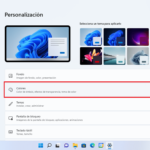 Cómo desactivar el efecto de desenfoque en la pantalla de inicio de sesión de Windows 11
Cómo desactivar el efecto de desenfoque en la pantalla de inicio de sesión de Windows 11Figura C
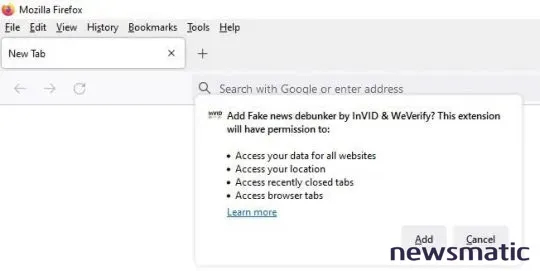
Marcas la casilla para permitir que el complemento se ejecute en ventanas privadas si deseas, luego haz clic en "Aceptar" (Figura D).
Figura D
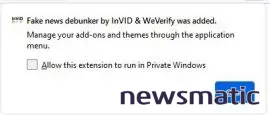
El complemento ahora está instalado y debería mostrar su logotipo en la barra de complementos.
 Cómo buscar y solucionar vulnerabilidades CVE en tu distribución Linux basada en Red Hat
Cómo buscar y solucionar vulnerabilidades CVE en tu distribución Linux basada en Red HatCómo acceder y utilizar el complemento
El complemento se puede acceder y utilizar de dos maneras.
Al hacer clic en el icono del complemento en el navegador se abre su menú (Figura E).
Figura E
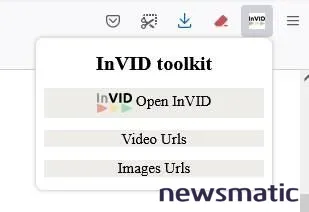
- "Open InVID" abre el complemento.
- "Video Urls" muestra la URL de un video en una página web.
- "Image Urls" muestra la URL de una imagen en una página web.
La otra opción es hacer clic derecho en una imagen o video de la página web (Figura F).
Figura F
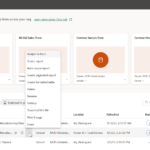 Cómo utilizar la función Analyze Data de Microsoft Excel para analizar datos
Cómo utilizar la función Analyze Data de Microsoft Excel para analizar datosUna vez hecho clic derecho, el menú muestra diferentes opciones del complemento, como abrir la lupa o realizar búsquedas inversas en imágenes en los motores de búsqueda.
Menú principal del Toolkit InVID
Al hacer clic en el icono del complemento en el navegador y seleccionar "Open InVID", aparece el menú principal del complemento (Figura G).
Figura G
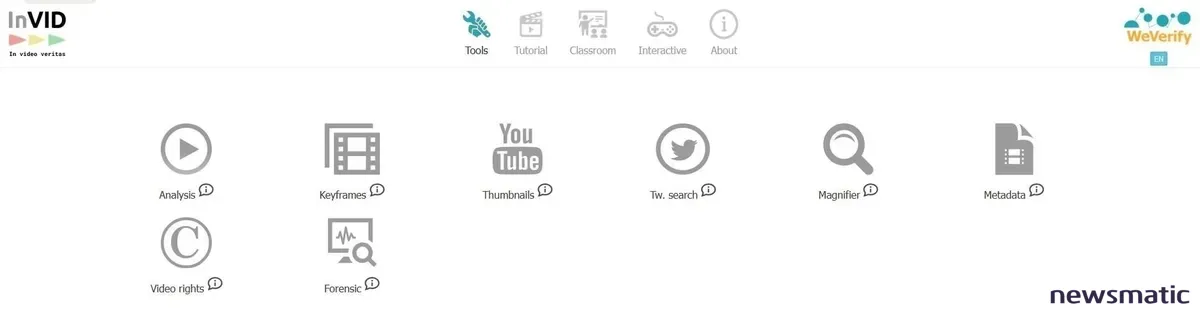
En la parte superior del menú se encuentran varias opciones:
- Herramientas: Este es el panel por defecto que se abre al lanzar el complemento, como se puede ver en Figura G.
- Tutoriales: Esta parte contiene varios contenidos de tutoriales.
- Aula: Este panel muestra varios videos educativos sobre noticias falsas y desinformación.
- Interactivo: Este panel lleva al usuario a ejercicios de "Spot the Fake" (con soluciones).
- Acerca de: Este panel muestra información sobre el complemento y sus desarrolladores.
Las herramientas
Lupa de imagen
La lupa de imagen permite a un investigador hacer zoom en una imagen para ver más detalles (Figura H).
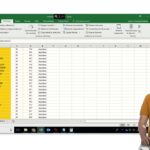 Cómo generar una lista aleatoria de nombres en Excel
Cómo generar una lista aleatoria de nombres en ExcelFigura H
Metadatos de imagen
Esta opción muestra los metadatos de una imagen (Figura I).
Figura I
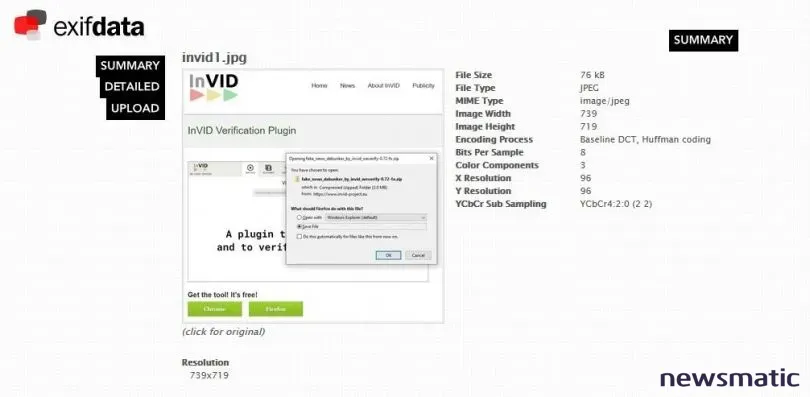
Derechos de video
Los derechos de video muestran los derechos de uso de los videos en YouTube, Twitter o Facebook (Figura J).
Figura J
 5 herramientas de software de salud gratuitas y de código abierto que debes conocer
5 herramientas de software de salud gratuitas y de código abierto que debes conocerBúsqueda avanzada en Twitter
Esta función permite a los usuarios realizar consultas avanzadas en Twitter (Figura K).
Figura K
Búsqueda inversa de miniaturas de YouTube
Esta función realiza búsquedas inversas en las miniaturas de un video de YouTube. Las búsquedas se pueden realizar en varios motores de búsqueda (Figura L).
Figura L
Fragmentación del video y búsqueda inversa de imagen (fotogramas clave)
Esta opción fragmenta el video en varias imágenes (Figura M) y permite al investigador realizar una búsqueda inversa de imagen en cualquiera de ellas. Esta es una característica útil para detectar si partes de un video han sido reutilizadas desde otra fuente.
Figura M
 Cuál es el mejor sistema operativo para tu laptop Comparación de Chrome OS
Cuál es el mejor sistema operativo para tu laptop Comparación de Chrome OSVerificación contextual de videos
Esta pestaña proporciona estadísticas sobre videos de YouTube, Twitter o Facebook (Figura N).
Figura N
Análisis forense de imágenes
Esta pestaña ofrece ocho filtros diferentes para ayudar a detectar la manipulación digital de imágenes (Figura O).
Figura O
Búsqueda inversa de imágenes
InVID puede realizar búsquedas inversas de imágenes en varios motores de búsqueda: Google, Yandex, Bing, TinEye, Baidu y Reddit.
La forma más fácil de realizar esto es hacer clic derecho en una imagen y seleccionar el motor de búsqueda deseado o seleccionar todos. El complemento abrirá una pestaña por motor de búsqueda en el navegador para mostrar los resultados (Figura P).
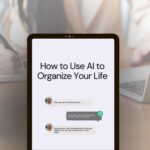 Aprovecha al máximo el planificador de reuniones de IA de Microsoft 365
Aprovecha al máximo el planificador de reuniones de IA de Microsoft 365Figura P
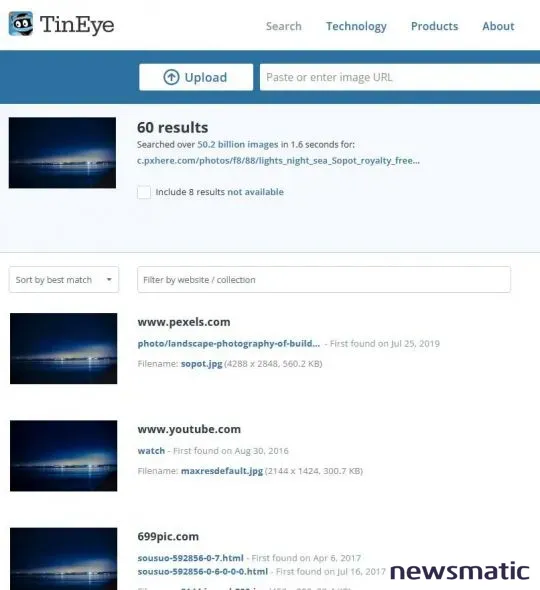
El Toolkit InVID permite a cualquier investigador o experto en redes sociales verificar contenidos analizando imágenes y videos en varias plataformas diferentes, incluso en archivos locales. Al ser un complemento para Firefox o Chrome, se puede utilizar en varios sistemas operativos diferentes, como Windows, Linux o Mac.
Divulgación: Trabajo para Trend Micro, pero las opiniones expresadas en este artículo son mías.
 Cómo bloquear y desbloquear una reunión en Microsoft Teams
Cómo bloquear y desbloquear una reunión en Microsoft TeamsEn Newsmatic nos especializamos en tecnología de vanguardia, contamos con los artículos mas novedosos sobre Software, allí encontraras muchos artículos similares a Desenmascarando Fake News: Cómo instalar y usar InVID , tenemos lo ultimo en tecnología 2023.

Artículos Relacionados